Blog Tecnológico
Como alterar o idioma do REVIT
Rafael Costa • 14 jul 2022 • Autodesk Revit

Compreender as ações e informações é de extrema importância para o quem projeta e para quem lê os projetos no programa Revit, aliás é pela riqueza de informações que esse programa é amplamente utilizado, trabalhar com um idioma de maior conforto facilita essa compreensão, mas você sabe alterar o idioma do Revit?
Por padrão, o programa é instalado de acordo com a opção escolhida no site da Autodesk, para alterar o idioma após a instalação acompanhe o passo a passo!
Observação: o programa precisa estar fechado para a realização desse procedimento.
1° Passo: Acesso as propriedades.
Localize o atalho do Revit em seus arquivos e clique com o botão direito do mouse sobre o ícone do programa, logo após, selecione a opção “Propriedades”.
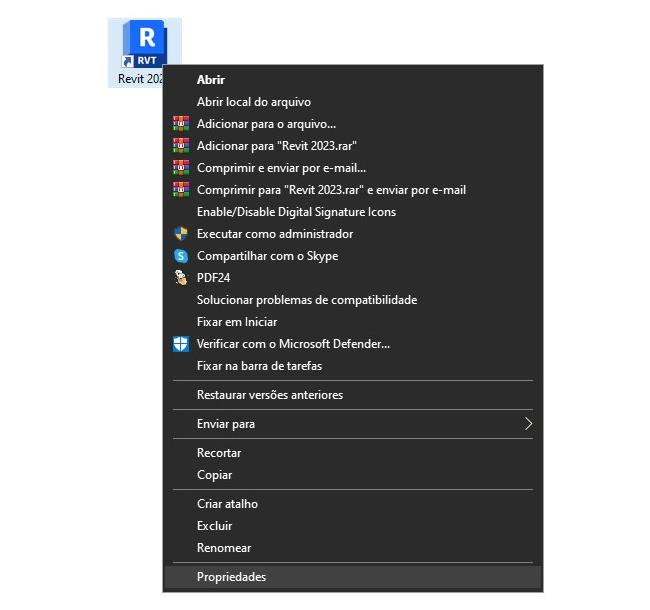
2° Passo: Localização do destino do programa
Na seção superior da janela, seleciona a aba “Atalho” e observe o campo “Destino”, as últimas três letras do campo definem o idioma da versão utilizada do Revit.
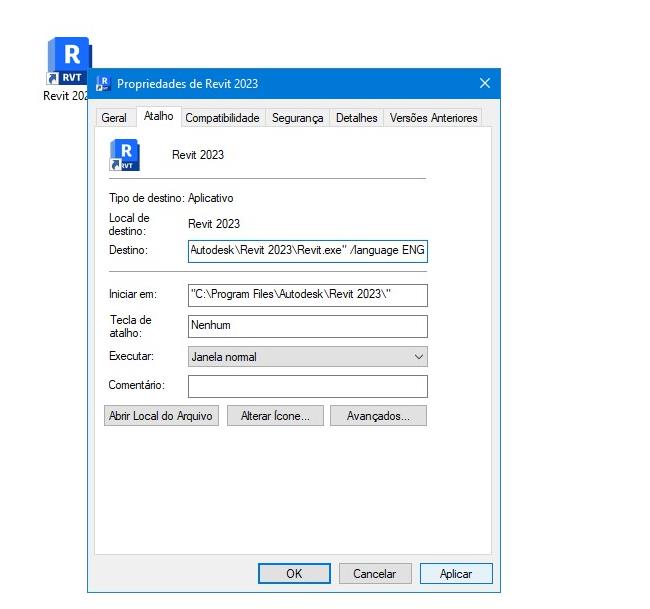
3° Passo: Alteração do idioma
Digite as três letras referentes ao idioma desejado, após realizar a edição, clique em “Aplicar” para a alteração ser efetuada. Vale lembrar que a Autodesk disponibiliza as possibilidades de alteração de idiomas e as respectivas siglas em seu site.
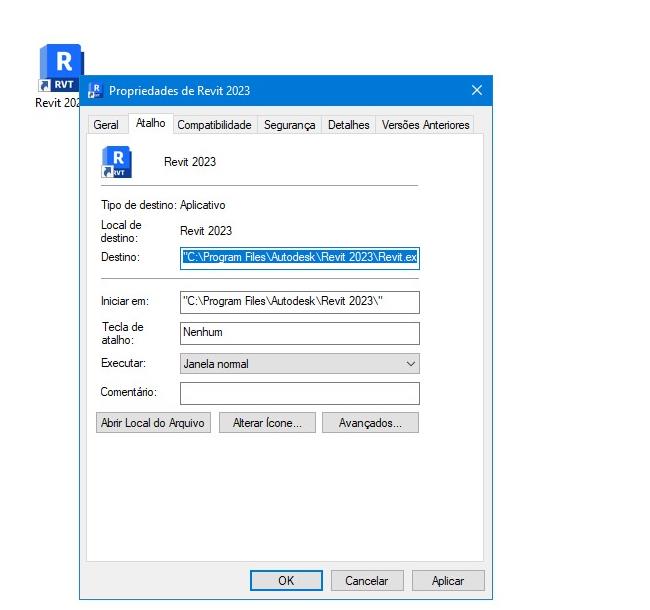
4° Passo: Verifique a alteração
Ao abrir o programa será perceptível, logo na tela inicial, a mudança de idioma.
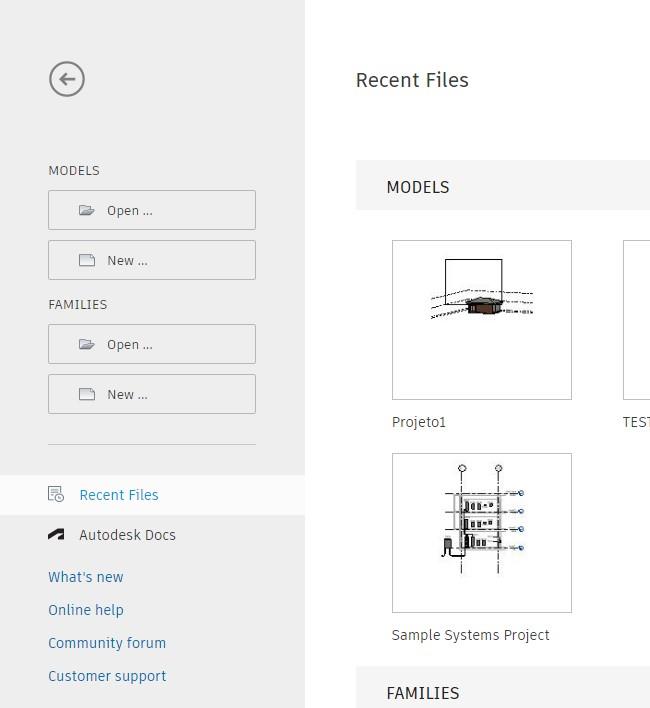
Pronto! Você aprendeu a alterar o idioma do Revit de forma prática e rápida. Acesse a área de cursos da ENG e aprenda a manusear o Revit da melhor forma!





































